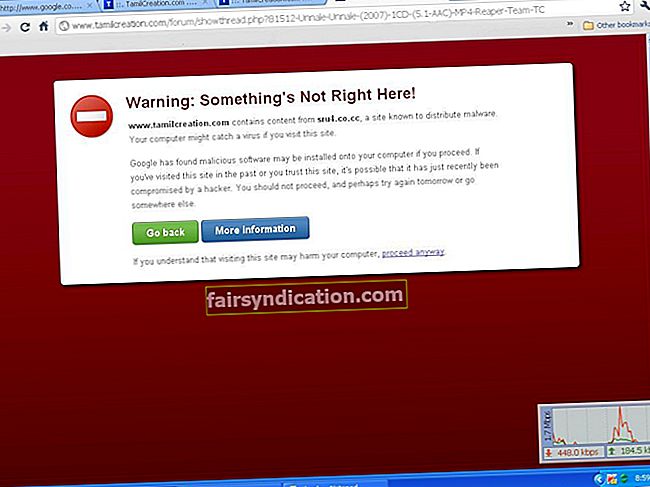మీ PC సాధారణం కంటే నెమ్మదిగా పనిచేస్తుందని మీరు గమనించడం ప్రారంభించినప్పుడు, చాలా సిస్టమ్ మెమరీని ఏమి ఉపయోగిస్తుందో చూడటానికి మీరు టాస్క్ మేనేజర్ను సహజంగా తెరవవచ్చు. మీరు Wmpnscfg.exe ని చూసి, అది సురక్షితంగా ఉందా అని ఆశ్చర్యపోతారు. సరే, ఇది తప్పనిసరి విండోస్ మీడియా ప్లేయర్ ప్రాసెస్ అని మీరు తెలుసుకోవాలి. ఏదేమైనా, ఈ ఎక్జిక్యూటబుల్ ఫైల్ను రాజీ చేయవచ్చు మరియు పరికరంలో మాల్వేర్ వ్యాప్తి చేయడానికి హ్యాకర్లు ఉపయోగించవచ్చు.
Wmpnscfg.exe తో అనుబంధించబడిన దోష సందేశం అధిక CPU వినియోగాన్ని వివరించదు అనేది నిజం. అయితే, మీరు లోపం వచనాన్ని మూసివేయడానికి ప్రయత్నించినప్పుడల్లా అది మళ్లీ కనిపించడాన్ని మీరు గమనించవచ్చు. ప్రోగ్రామ్ను తెరవడానికి డెవలపర్లు అందించిన అవసరమైన సమాచారాన్ని ఈ విధమైన అమలు చేయగల ఫైల్లు కలిగి ఉంటాయి. అవి కీలకమైన విండోస్ భాగాలు, అవి లేకుండా ఆపరేటింగ్ సిస్టమ్ సరిగా పనిచేయదు.
ఈ రోజుల్లో, వైరస్లను అభివృద్ధి చేసే వ్యక్తులు మాల్వేర్లను కంప్యూటర్లలోకి నెట్టడానికి ఈ లక్షణాన్ని ఉపయోగించుకుంటారు. Wmpnscfg.exe లోపం మీ PC యొక్క పనితీరును గణనీయంగా ప్రభావితం చేస్తుంది కాబట్టి, మీరు దాన్ని వెంటనే పరిష్కరించాలి.
మీరు అదే సమస్యను పంచుకుంటే చింతించకండి. ఈ పోస్ట్లో, విండోస్ 10 లో Wmpnscfg.exe సమస్యలను ఎలా పరిష్కరించాలో మేము మీకు నేర్పించబోతున్నాము. అంతేకాక, సమస్య యొక్క నేపథ్యాన్ని మేము మీకు ఇస్తాము. ఈ విధంగా, మీరు తిరిగి రాకుండా నిరోధించగలరు.
Wmpnscfg.exe అంటే ఏమిటి?
విండోస్ మీడియా ప్లేయర్ను నడుపుతున్నప్పుడు క్రొత్త నెట్వర్క్ ఫైల్ మొత్తం నెట్వర్క్లో తెరిస్తే, Wmpnscfg.exe వినియోగదారుకు నోటిఫికేషన్ పంపడానికి సిస్టమ్ ట్రేని ఉపయోగిస్తుంది. ఆ నోటిఫికేషన్ను క్లిక్ చేస్తే మీ సిస్టమ్ను విండోస్ మీడియా ప్లేయర్ను మళ్లీ ప్రారంభించమని నిర్దేశిస్తుంది, ఆ నిర్దిష్ట ఫైల్ను భాగస్వామ్యం చేయమని అడుగుతుంది. Wmpnscfg.exe యొక్క ప్రాధమిక పని మీడియా ప్లేయర్ నెట్వర్క్ భాగస్వామ్యాన్ని అనుమతించడం అని తెలుసుకోవడం చాలా అవసరం. సాధారణంగా, ఇది మీ కంప్యూటర్ నుండి Xbox 360 వంటి మూడవ పార్టీ నెట్వర్క్కు మీడియా ఫైల్ను భాగస్వామ్యం చేయడానికి మిమ్మల్ని అనుమతిస్తుంది.
మేము చెప్పినట్లుగా, ఈ ప్రక్రియ రాజీపడుతుంది. వైరస్ డెవలపర్లు Wmpnscfg.exe వంటి చెల్లుబాటు అయ్యే ఎక్జిక్యూటబుల్ ఫైల్స్ పేరుతో మాల్వేర్ వేషాలు వేయవచ్చు. ఎక్కువ సమయం, అవి మోసపూరిత వెబ్సైట్లు మరియు స్పామ్ ఇ-మెయిల్లలో పంపిణీ చేయబడతాయి. మీరు లింక్పై క్లిక్ చేసిన తర్వాత, మాల్వేర్ మీ కంప్యూటర్లోకి ప్రవేశించి, మీ సిస్టమ్ను అస్థిరంగా చేస్తుంది. అందుకని, మీరు ఏ రకమైన ఎక్జిక్యూటబుల్ ఫైల్ను డౌన్లోడ్ చేసే ముందు, ఆస్లాజిక్స్ యాంటీ మాల్వేర్ వంటి శక్తివంతమైన యాంటీవైరస్తో స్కాన్ చేయాలని మేము మీకు సిఫార్సు చేస్తున్నాము.
విండోస్ 10 లో Wmpnscfg.exe లోపానికి కారణమేమిటి?
మాల్వేర్ దాడి కాకుండా, Wmpnscfg.exe లోపం సంభవించడానికి ఇతర కారణాలు కూడా ఉన్నాయి. సమస్యకు కారణమైన కొన్ని సంఘటనలు ఇక్కడ ఉన్నాయి:
- Wmpnscfg.exe లేదా MSDN డిస్క్ 3715 తో అనుబంధించబడిన రిజిస్ట్రీ కీలు పాడయ్యాయి.
- Wmpnscfg.exe తో విభేదించే ప్రాసెస్తో మీరు ఇలాంటి ప్రోగ్రామ్ను ఇన్స్టాల్ చేసారు.
- మీరు తెలియకుండానే Wmpnscfg.exe మరియు ఇతర ఎక్జిక్యూటబుల్ ఫైళ్ళను తొలగించారు.
- మీరు ఇటీవల ఇన్స్టాల్ చేసిన ప్రోగ్రామ్ Wmpnscfg.exe వంటి ఎక్జిక్యూటబుల్ ఫైళ్ళను వదిలించుకుంది.
- మీరు విండోస్ నవీకరణల యొక్క భాగాలు మరియు సూచన ఫైళ్ళను విజయవంతంగా డౌన్లోడ్ చేయలేకపోయారు.
- ప్రోగ్రామ్ ఫైల్ యొక్క అన్ఇన్స్టాలేషన్ బలవంతంగా రద్దు చేయబడింది.
Wmpnscfg.exe తో పాటు వచ్చే కొన్ని దోష సందేశాలు ఇక్కడ ఉన్నాయి:
- Wmpnscfg.exe చెల్లుబాటు అయ్యే Win32 అప్లికేషన్ కాదు.
- Wmpnscfg.exe అప్లికేషన్ లోపం.
- Wmpnscfg.exe ను కనుగొనలేకపోయాము.
- విండోస్ ప్రారంభించడంలో విఫలమైంది - exe.
- ప్రోగ్రామ్ ప్రారంభించడంలో లోపం: Wmpnscfg.exe.
- తప్పు అప్లికేషన్ మార్గం: Wmpnscfg.exe.
- Wmpnscfg.exe అమలులో లేదు.
- “Wmpnscfg.exe” ఫైల్ లేదు లేదా పాడైంది.
- Wmpnscfg.exe విఫలమైంది.
EXE ఫైల్ మాల్వేర్ వలె మారువేషంలో ఉంటే ఎలా చెప్పాలి
ఎక్జిక్యూటబుల్ ఫైల్ను చూడటం ద్వారా, ఇది మారువేషంలో ఉన్న మాల్వేర్ లేదా చెల్లుబాటు అయ్యే విండోస్ ప్రాసెస్ కాదా అని మీరు చెప్పలేరు. అయితే, తెలుసుకోవడానికి ఒక శీఘ్ర మార్గం ఉంది:
- మీ కీబోర్డ్లో, Ctrl + Shift + Esc నొక్కండి. ఇలా చేయడం వల్ల టాస్క్ మేనేజర్ ప్రారంభమవుతుంది.
- ఇప్పుడు, ప్రాసెస్ టాబ్కు వెళ్లండి.
- Wmpnscfg.exe పై కుడి క్లిక్ చేసి, ఎంపికల నుండి ఓపెన్ ఫైల్ స్థానాన్ని ఎంచుకోండి.
ఫైల్ ఎక్స్ప్లోరర్ మిమ్మల్ని ఈ మార్గంలోకి తీసుకెళ్లాలి: సి: \ విండోస్ \ సిస్టమ్ 32. ఇదే జరిగితే, ఆందోళన చెందాల్సిన అవసరం లేదు ఎందుకంటే EXE ఫైల్ చట్టబద్ధమైన విండోస్ భాగం. అయినప్పటికీ, మీరు వేరే ఫైల్ స్థానాన్ని చూసినట్లయితే, అంటే ఎగ్జిక్యూటబుల్ ఫైల్ మారువేషంలో మాల్వేర్ అని అర్థం.
Wmpnscfg.exe యొక్క బహుళ సందర్భాలను ఎలా పరిష్కరించాలి నా PC ని నెమ్మదిస్తుంది
మేము చెప్పినట్లుగా, Wmpnscfg.exe మీ PC పనితీరును ప్రభావితం చేస్తుంది. కాబట్టి, మీరు వెంటనే దాన్ని పరిష్కరించడం చాలా అవసరం. విండోస్ 10 లో Wmpnscfg.exe సమస్యలను ఎలా పరిష్కరించాలో మీకు నేర్పించే పరిష్కారాల జాబితాను మేము కలిసి ఉంచాము. సమస్యను శాశ్వతంగా పరిష్కరించడంలో మీకు సహాయపడే ఒకదాన్ని మీరు కనుగొనే వరకు పద్ధతులను అనుసరించండి.
పరిష్కారం 1: టాస్క్ మేనేజర్ ద్వారా ప్రక్రియను ముగించడం
మేము అందించే మొదటి పరిష్కారం కేవలం తాత్కాలిక పరిష్కారమేనని గుర్తుంచుకోండి. అంతేకాకుండా, ఇది Wmpnscfg.exe సమస్యను తిరిగి రాకుండా ఉంచదు. ఏదేమైనా, మీకు అత్యవసరమైన పనులు ఉంటే మరియు మీరు వెంటనే లోపం నుండి బయటపడాలి, ఇది చేస్తుంది. ఇక్కడ దశలు ఉన్నాయి.
- మీ కీబోర్డ్లో Ctrl + Shift + Esc ని నొక్కడం ద్వారా టాస్క్ మేనేజర్ను ప్రారంభించండి.
- టాస్క్ మేనేజర్ పూర్తయిన తర్వాత, మరిన్ని వివరాలను క్లిక్ చేయండి.
- వివరాలు టాబ్కు వెళ్లండి.
- Wmpnscfg.exe ఎంచుకోండి, ఆపై ఎండ్ టాస్క్ బటన్ క్లిక్ చేయండి.
పరిష్కారం 2: పూర్తి వైరస్ స్కాన్ చేయడం
విండోస్ 10 లో అంతర్నిర్మిత భద్రతా సాధనం ఉంది, ఇది మీ పరికరాన్ని సాధారణ వైరస్లు మరియు మాల్వేర్ నుండి రక్షించడానికి మీరు ఉపయోగించవచ్చు. Wmpnscfg.exe లోపం నుండి బయటపడటానికి మీరు ఈ ప్రోగ్రామ్ను కూడా ఉపయోగించవచ్చు. దిగువ సూచనలను అనుసరించండి:
- మీ టాస్క్బార్లోని శోధన చిహ్నాన్ని క్లిక్ చేయండి.
- “విండోస్ డిఫెండర్ సెక్యూరిటీ సెంటర్” అని టైప్ చేయండి (కోట్స్ లేవు).
- ఫలితాల నుండి విండోస్ డిఫెండర్ భద్రతా కేంద్రాన్ని క్లిక్ చేయండి.
- ఎడమ పేన్ మెనుకి వెళ్లి, ఆపై వైరస్ & బెదిరింపు రక్షణను ఎంచుకోండి.
- ‘క్రొత్త అధునాతన స్కాన్ను అమలు చేయండి’ లింక్పై క్లిక్ చేయండి.
- క్రొత్త పేజీలో, పూర్తి స్కాన్ ఎంచుకోండి.
- ఇప్పుడు స్కాన్ క్లిక్ చేయండి.
ప్రక్రియ పూర్తి కావడానికి కొంత సమయం పడుతుందని గుర్తుంచుకోండి. విండోస్ డిఫెండర్ బెదిరింపులను కోల్పోవడం ఇప్పటికీ సాధ్యమే, ప్రత్యేకించి అవి మరింత క్లిష్టంగా అభివృద్ధి చెందినప్పుడు. అందుకని, ఆస్లాజిక్స్ యాంటీ మాల్వేర్ ఉపయోగించి మరొక పూర్తి స్కాన్ అమలు చేయాలని మేము సిఫార్సు చేస్తున్నాము. ఈ భద్రతా ప్రోగ్రామ్ మీ ప్రధాన యాంటీవైరస్ తప్పిపోయే బెదిరింపులను గుర్తించగలదు. ఇది మాల్వేర్ నేపథ్యంలో ఎంత తెలివిగా నడుస్తున్నా దాన్ని గుర్తించగలదు. ఇంకా ఏమిటంటే, విండోస్ డిఫెండర్తో విభేదించకుండా ఆస్లాజిక్స్ యాంటీ మాల్వేర్ రూపొందించబడింది.
పరిష్కారం 3: విండోస్ మీడియా ప్లేయర్ కోసం నెట్వర్క్ షేరింగ్ సేవను నిలిపివేయడం
Wmpnscfg.exe విండోస్ మీడియా ప్లేయర్తో అనుబంధించబడినందున, ప్రోగ్రామ్ యొక్క నెట్వర్క్ షేరింగ్ సేవను నిలిపివేయడం వల్ల లోపం నుండి బయటపడవచ్చు. ఈ దశలను అనుసరించండి:
- రన్ డైలాగ్ బాక్స్ను ప్రారంభించడానికి మీ కీబోర్డ్లో విండోస్ కీ + ఆర్ నొక్కండి.
- రన్ డైలాగ్ బాక్స్ తెరిచిన తర్వాత, “services.msc” అని టైప్ చేయండి (కోట్స్ లేవు), ఆపై సరి క్లిక్ చేయండి.
- ఇప్పుడు, మీరు సేవల విండోలో విండోస్ మీడియా ప్లేయర్ నెట్వర్క్ షేరింగ్ సేవను కనుగొనాలి. మీరు దాన్ని గుర్తించే వరకు క్రిందికి స్క్రోల్ చేయండి.
- విండోస్ మీడియా ప్లేయర్ నెట్వర్క్ షేరింగ్ సేవను డబుల్ క్లిక్ చేయండి.
- మీరు జనరల్ టాబ్లో ఉన్నారని నిర్ధారించుకోండి.
- ప్రారంభ రకం పక్కన ఉన్న డ్రాప్-డౌన్ జాబితాను క్లిక్ చేయండి.
- ఎంపికల నుండి డిసేబుల్ ఎంచుకోండి.
- కొనసాగడానికి వర్తించు క్లిక్ చేయండి.
పరిష్కారం 4: సిస్టమ్ ఫైల్ చెకర్ను నడుపుతోంది
సిస్టమ్ ఫైల్ చెకర్ (SFC) అనేది విండోస్ యుటిలిటీ, ఇది పాడైన, దెబ్బతిన్న లేదా తప్పిపోయిన సిస్టమ్ ఫైళ్ళను గుర్తించి మరమ్మత్తు చేయడానికి మిమ్మల్ని అనుమతిస్తుంది. Wmpnscfg.exe లోపాన్ని పరిష్కరించడానికి, మీరు SFC స్కాన్ను అమలు చేయడానికి ప్రయత్నించవచ్చు. ఇక్కడ దశలు ఉన్నాయి:
- మీ కీబోర్డ్లో, విండోస్ కీ + ఎస్ నొక్కండి.
- “కమాండ్ ప్రాంప్ట్” అని టైప్ చేయండి (కోట్స్ లేవు), ఆపై ఫలితాల నుండి కమాండ్ ప్రాంప్ట్ పై కుడి క్లిక్ చేయండి.
- ఎంపికల నుండి నిర్వాహకుడిగా రన్ ఎంచుకోండి.
- ఇప్పుడు, “sfc / scannow” అని టైప్ చేయండి (కోట్స్ లేవు), ఆపై ఎంటర్ నొక్కండి.
సిస్టమ్ ఫైల్ చెకర్ దెబ్బతిన్న సిస్టమ్ ఫైళ్ళను గుర్తించడానికి మరియు రిపేర్ చేయడానికి కొన్ని నిమిషాలు పడుతుంది. మీరు ప్రక్రియలో జోక్యం చేసుకోకుండా చూసుకోండి.
Wmpnscfg.exe లోపాన్ని పరిష్కరించడానికి మరిన్ని పద్ధతులు ఉన్నాయని మాకు తెలుసు.
మీకు ఒకటి తెలిస్తే, దయచేసి దిగువ వ్యాఖ్యలలో భాగస్వామ్యం చేయడానికి వెనుకాడరు!